Nếu bạn là người sở hữu nhiều tài khoản Zalo để phục vụ công việc và học tập, chắc chắn bạn đã từng gặp khó khăn khi không thể đăng nhập vào cả hai tài khoản cùng lúc trên iPhone. Tuy nhiên, không cần phải lo lắng về vấn đề này nữa nhờ sự hỗ trợ của các ứng dụng bên thứ ba. Hãy cùng tôi tìm hiểu cách sử dụng hai tài khoản Zalo trên iPhone trong bài viết dưới đây.
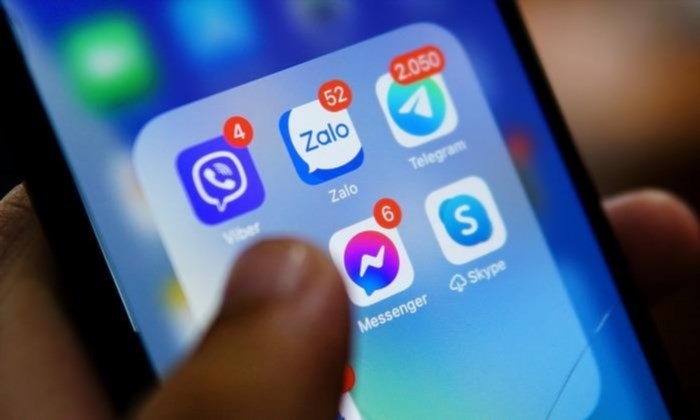
Hướng dẫn sử dụng 2 ứng dụng Zalo trên iPhone hiệu quả nhất.
1. Online 2 tài khoản Zalo cùng lúc bằng các ứng dụng trình duyệt
Hiện tại, Zalo cung cấp dịch vụ trên cả ứng dụng và trang web. Khi hệ thống xác nhận bạn đang sử dụng dịch vụ trên điện thoại, nó sẽ tự động chuyển bạn về ứng dụng trên App Store. Trong khi đó, các trình duyệt cho phép chúng ta duyệt web theo giao diện dành cho điện thoại hoặc desktop.
Khi chuyển sang giao diện trên máy tính, Zalo sẽ hiển thị như bạn đang online trên phiên bản web, cho phép bạn đăng nhập và sử dụng như bình thường. Điều này cho phép bạn đăng nhập vào một tài khoản Zalo khác và sử dụng song song với tài khoản đã cài đặt trên iPhone.
Cụ thể, quá trình thực hiện được thực hiện như sau:
Bước 1: Truy cập vào App Store, tìm kiếm ứng dụng duyệt web bất kỳ như Google Chrome, Opera, Cốc Cốc,…
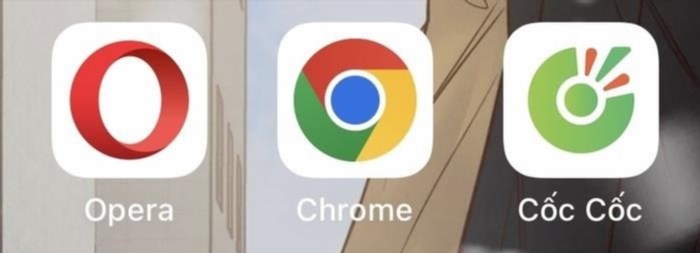
Các trình duyệt Chrome, Opera, Cốc Cốc đều rất popular ngày nay.
Bước 2: Tải và cài đặt một số ứng dụng trên iPhone.
Bước 3: Chuyển đổi giao diện trình duyệt từ phiên bản di động sang phiên bản desktop.
1 – Với trình duyệt Google Chrome:
Khởi động trình duyệt, chọn một trang web bất kỳ để truy cập.
Hãy nhấp vào biểu tượng 3 dấu chấm ngang ở góc phải dưới giao diện và chọn Yêu cầu trang web dành cho máy tính.
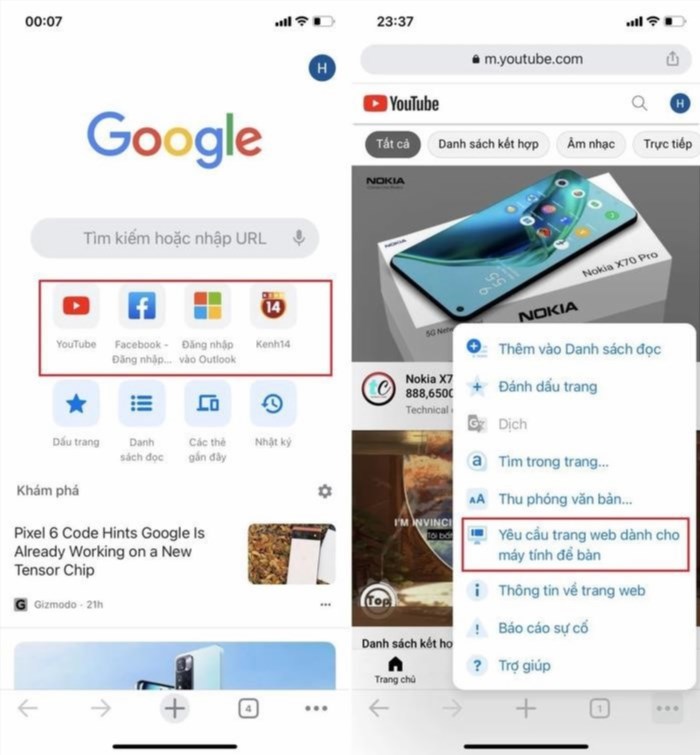
Cách chuyển đổi giao diện từ di động sang máy tính trên ứng dụng Google Chrome.
2 – Với trình duyệt Opera.
Khởi động trình duyệt và truy cập vào một trang web bất kỳ, nhấp vào biểu tượng ba dấu gạch ngang ở góc phải dưới.
Tại khoảng Desktop, kéo thanh trượt về phía phải để thay đổi từ trạng thái tắt (màu xám) sang trạng thái bật (màu xanh dương).
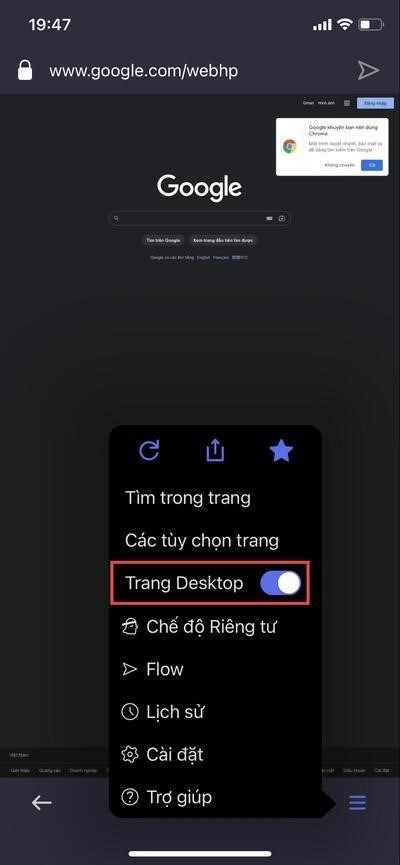
Hướng dẫn chuyển đổi giao diện từ di động sang máy tính trên trình duyệt Opera.
3 – Với trình duyệt Cốc Cốc
Khởi động trình duyệt, chọn một trang web bất kỳ để truy cập.
Nhấp vào biểu tượng 3 dấu chấm nằm dọc ở góc phải trên giao diện, chọn Xem phiên bản máy tính.
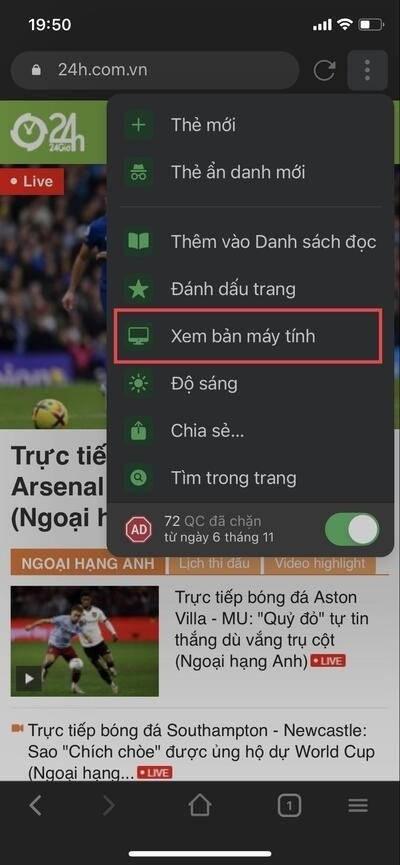
Chuyển đổi giao diện từ điện thoại di động sang máy tính trên trình duyệt Cốc Cốc.
Bước 4: Truy cập vào địa chỉ chat.Zalo.Me và đăng nhập vào tài khoản thứ hai.
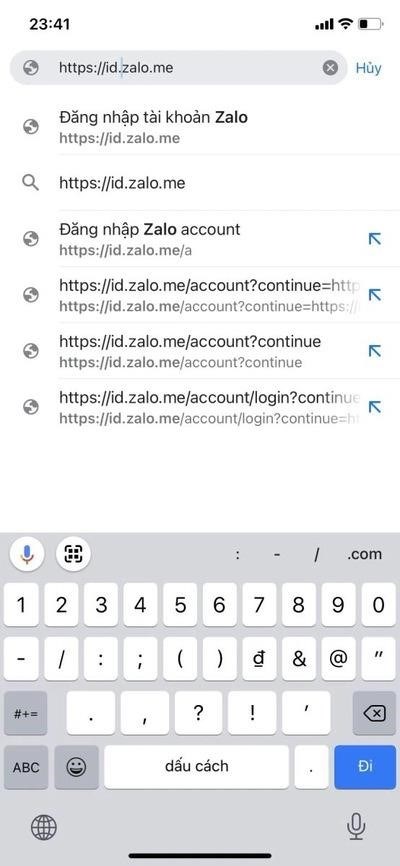
Truy cập vào phiên bản Zalo Web, đăng nhập và tận dụng.
Tổng hợp ưu, nhược điểm:
|
Ưu điểm |
Nhược điểm |
|
Thao tác không phức tạp, dễ thực hiện. Các trình duyệt uy tín nên đảm bảo các thông tin cá nhân. |
Phải tải và cài đặt ứng dụng trình duyệt nên có khá nhiều bước. Không lưu tài khoản cho lần đăng nhập tiếp theo. Phải thực hiện lại từng bước sau mỗi lần làm sạch bộ nhớ tạm. |
2. Dùng 2 tài khoản Zalo thông qua ứng dụng Dual Space Lite
Ngoài cách đăng nhập tài khoản Zalo Web, bạn còn có thể sử dụng tài khoản Zalo song song bằng ứng dụng Dual Space Lite trên iPhone. Ứng dụng này cho phép bạn nhân bản một số ứng dụng và sử dụng đầy đủ các tính năng của chúng thông qua giao diện của app. Dual Space cung cấp các ứng dụng phổ biến như Zalo, Messenger, WeChat,…
Để thực hiện đăng nhập tài khoản Zalo, bạn thực hiện theo tuần tự các bước sau đây:.
Bước 1: Truy cập vào App Store, tải và cài đặt ứng dụng Dual Space Lite cho iPhone.
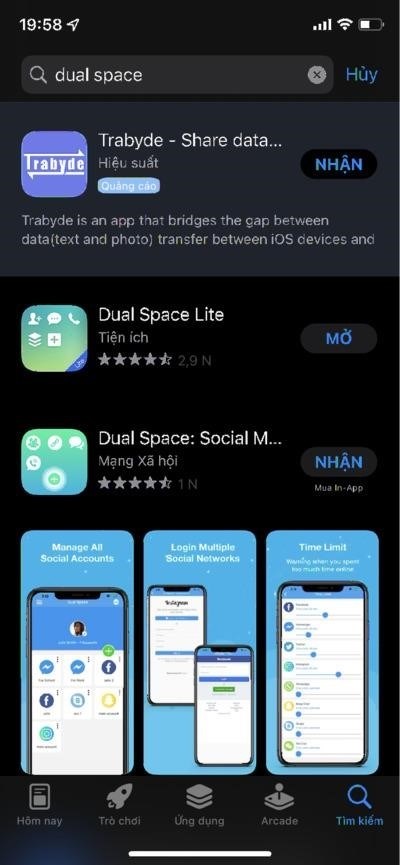
Vào App Store, tìm kiếm và tải ứng dụng Dual Space Lite.
Bước 2: Khởi động ứng dụng và chọn dấu “+” trên giao diện chính để thay đổi danh sách các ứng dụng hiển thị.
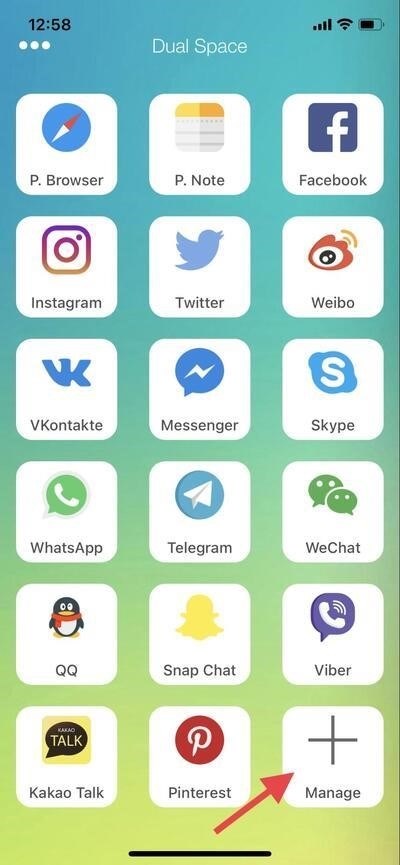
Nhấp vào biểu tượng “+” để thay đổi các ứng dụng trong giao diện chính.
Bước 3: Thêm ứng dụng Zalo vào giao diện chính.
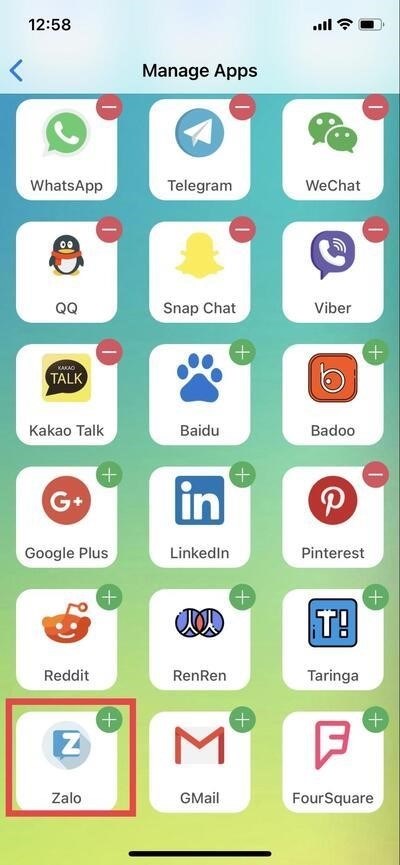
Bấm vào biểu tượng “+” màu xanh để chuyển nó thành biểu tượng “-” màu đỏ là thành công thêm.
Bước 4: Chạm vào biểu tượng Zalo mới được thêm vào trên ứng dụng.
Bước 5: Nhập thông tin đăng nhập và sử dụng như thông thường.
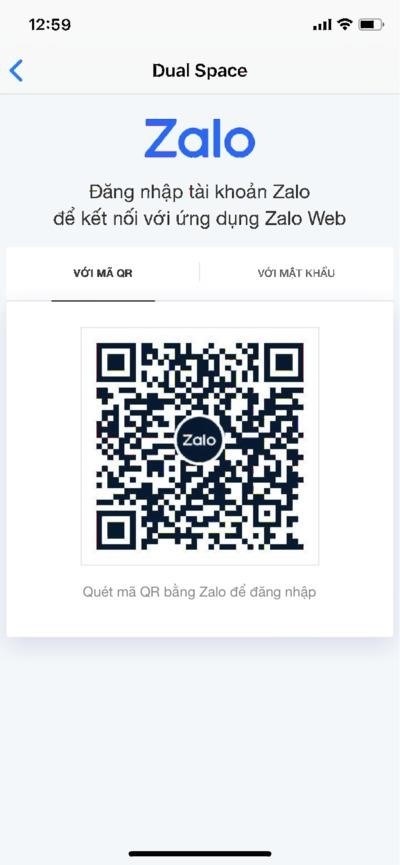
Quét mã QR hoặc nhập số điện thoại và mật khẩu để đăng nhập Zalo.
Tổng hợp ưu, nhược điểm:
|
Ưu điểm |
Nhược điểm |
|
Ứng dụng dễ sử dụng. Lưu giữ được tài khoản Zalo dù làm sạch bộ nhớ tạm, không phải mất công đăng nhập nhiều lần. |
Nhiều quảng cáo. Ứng dụng của một bên thứ ba không đảm bảo bảo mật thông tin cá nhân. |
3. Chuyển đổi qua lại 2 tài khoản trên ứng dụng Zalo
Nếu bạn không cần thiết phải sử dụng hai tài khoản Zalo cùng một lúc, bạn có thể lựa chọn chuyển đổi giữa các tài khoản bằng cách đăng nhập nhanh trên ứng dụng Zalo. Phương pháp này không chỉ áp dụng được cho hai tài khoản mà còn có thể sử dụng cho nhiều tài khoản khác.
Cụ thể về cách đăng nhập nhanh trên ứng dụng Zalo như sau:
Bước 1: Khởi động Zalo, nhấp vào Cài đặt ở góc phải trên giao diện.
Bước 2: Lựa chọn Chuyển tài khoản.
Bước 3: Chọn Thêm tài khoản, nhập các thông tin đăng nhập để ứng dụng sao lưu dữ liệu.
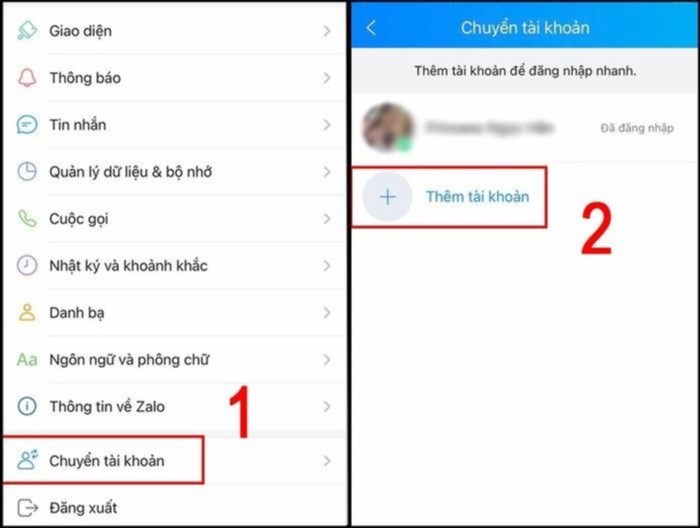
Hướng dẫn di chuyển tài khoản và thêm tài khoản mới trên ứng dụng Zalo.
Bước 4: Lựa chọn tài khoản Zalo muốn sử dụng để chuyển đến tài khoản đó.
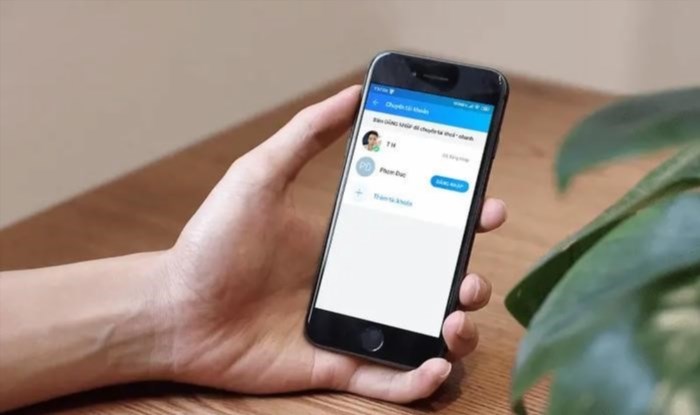
Để đăng nhập nhanh vào tài khoản mong muốn, bạn chỉ cần nhấn vào nút ĐĂNG NHẬP bên phải của tài khoản đó.
Tổng hợp ưu, nhược điểm:
|
Ưu điểm |
Nhược điểm |
|
Thao tác nhanh chóng, đơn giản, dễ dàng chỉ trên 1 ứng dụng Zalo duy nhất. Đảm bảo các vấn đề bảo mật. |
Không thể cùng lúc online 2 tài khoản. Chuyển đổi qua lại nhiều lần trong thời gian ngắn có thể gây nhầm lẫn các tài khoản với nhau. |
Có 3 cách sử dụng 2 Zalo trên iPhone như đã đề cập ở trên, mong rằng bạn có thể tận dụng tiện ích hơn khi sử dụng ứng dụng này trong công việc và học tập. Nếu gặp vấn đề về cài đặt hoặc không thể đăng nhập Zalo trên iPhone… Hãy đến ngay cửa hàng HnamMobile hoặc liên hệ hotline 1900 2012 để được hỗ trợ bảo hành nhanh chóng nhất!
HnamMobile.
